Apple TV および HomePod で Thread HomeKit デバイスを使用する方法
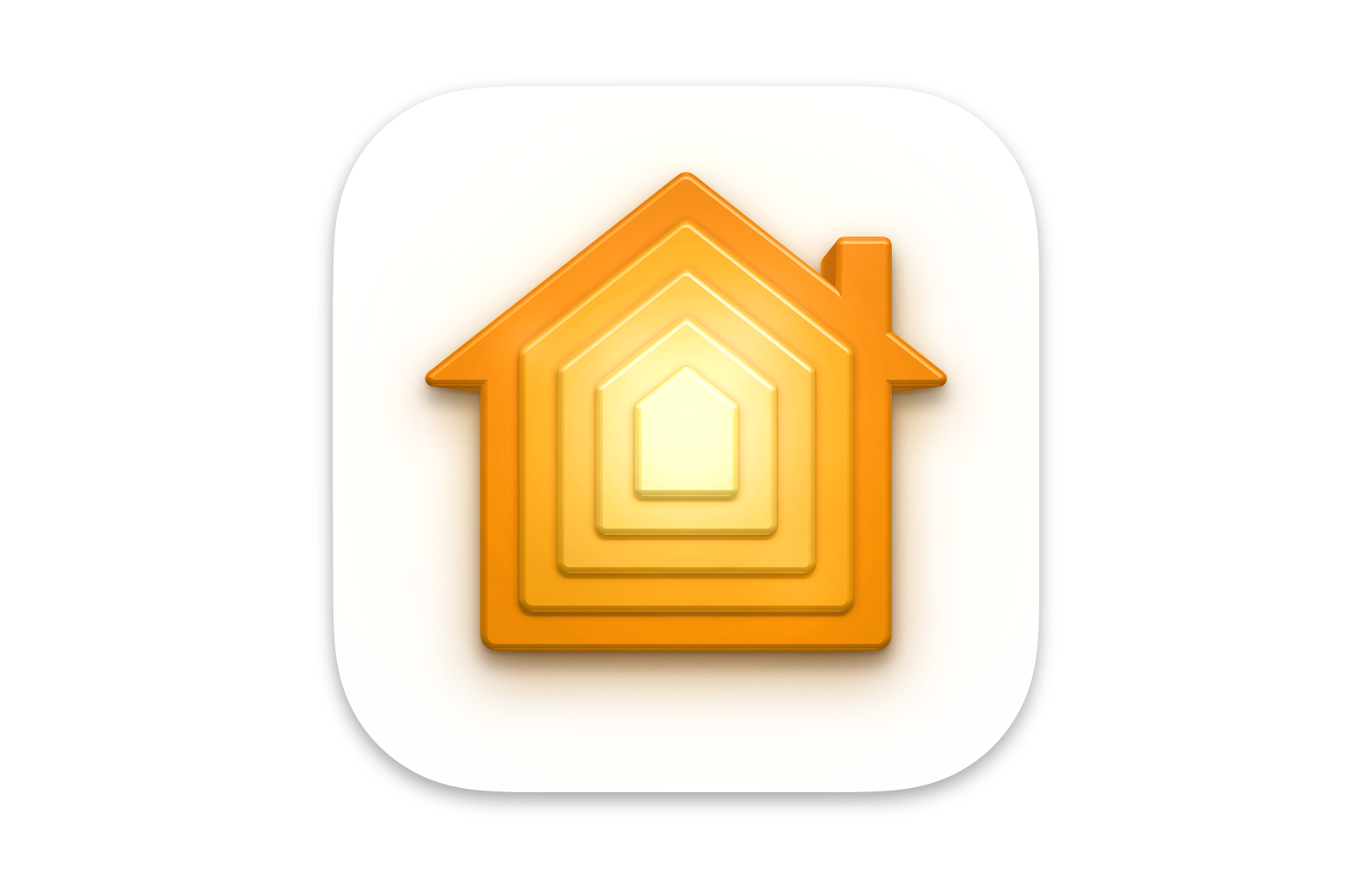
Apple の HomeKit は、照明からサーモスタット、ドアベルからホーム セキュリティ システムに至るまで、多くのスマート ホーム デバイスを制御します。多くのユーザーはホーム アプリを一度も見たことがないかもしれませんが、他のユーザーは何十ものデバイスでホーム アプリを定期的に使用し、Siri を使用してこれらのデバイスのオン/オフを切り替えることができます。
HomeKit は導入以来ゆっくりと成長し、Apple は新しいデバイスを通じてその範囲を拡大してきました。しかし、彼らはこれをあまり宣伝しません。 Thread と呼ばれる 1 つのテクノロジーは、スマート ホーム デバイスの動作方法を強化し、Apple TV 4K、HomePod mini、新しい HomePod の 3 つの Apple デバイスは Thread ネットワーク用の特別な機能を提供します。
この記事では、Thread とは何なのか、なぜ気にする必要があるのか、そしてスマート ホームがどのようにスマートになっているのかについて説明します。
Apple の HomeKit とスマート ホーム
Apple は、2014 年 9 月の iOS 8 で HomeKit を導入しました。2016 年 6 月にホーム アプリをリリースし、2018 年 9 月に macOS Mojave で Mac 用のホーム アプリをリリースしました。
HomeKit は Siri と連携するように設計されています。 iPhone、iPad、Mac、Apple Watch、または HomePod にコマンドを与えて、家のデバイスをアクティブ化または無効化できます。 HomeKit の詳細については、「Apple HomeKit を使用して家を自動化し、セキュリティを確保する」を参照してください。
HomeKit はバックグラウンドで動作します。スマート ホーム デバイスを追加するだけで、HomeKit がそれらを管理します。デバイスにリモートでアクセスできるようにするには、HomeKit ハブが必要です。これには、HomePod、Apple TV (第 4 世代以降)、または iPad を使用できます。
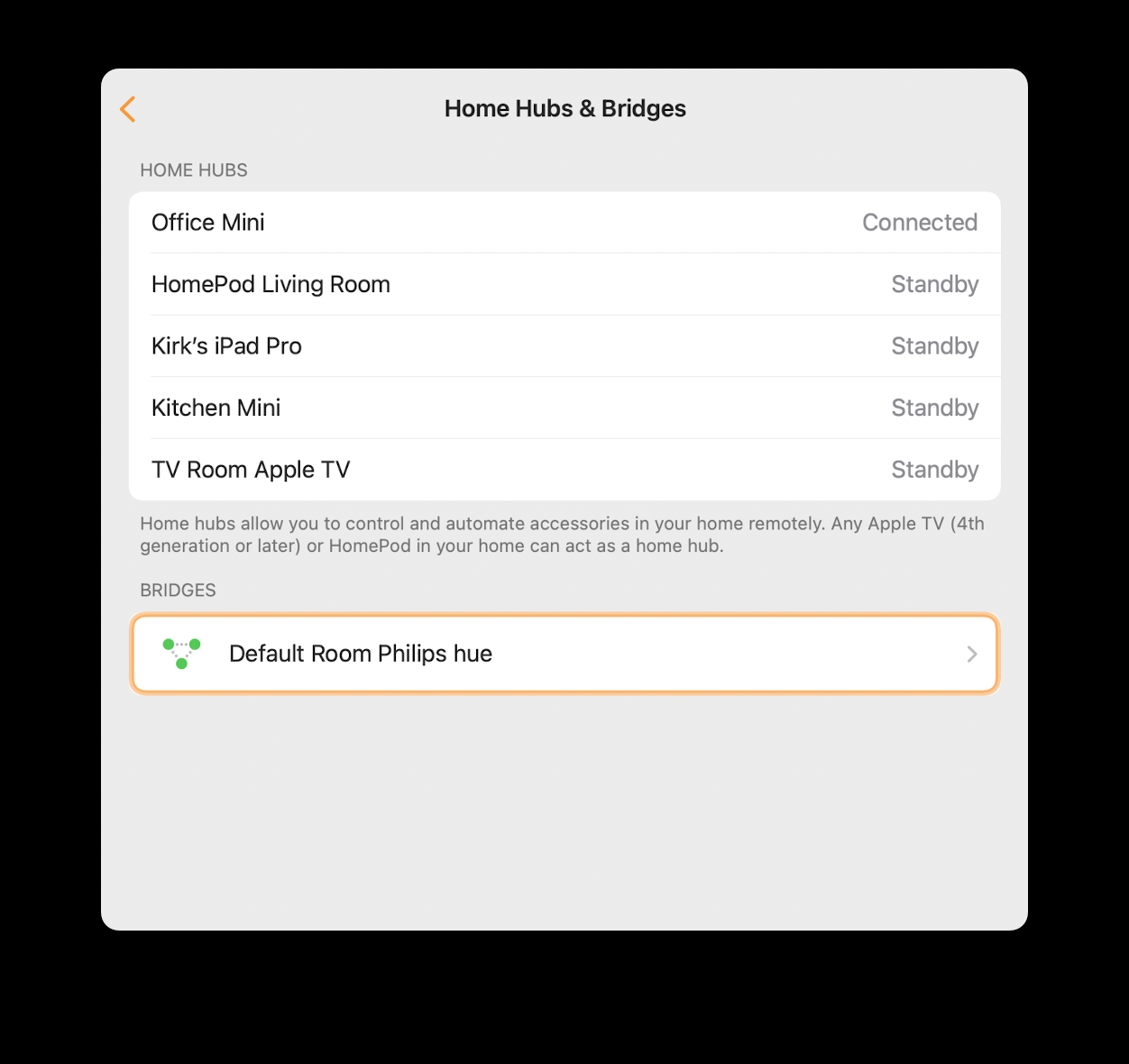
スレッドとは何ですか?
多くのスマート ホーム デバイスは Bluetooth Low Energy で動作しますが、これは、オンデマンドでのみ 1 つのデバイスにのみ接続できることを意味します。たとえば、Bluetooth を使用するスマート電球をオンにしたい場合は、iPhone のアプリを使用してオンにすることができますが、これらの Bluetooth デバイスは Wi-Fi に接続できないため、リモートで制御することはできません。 (一部のデバイスは、Wi-Fi に接続するハブを使用することでこの問題を回避します。たとえば、私が所有している Philips Hue 電球は、数年前に初めて購入したときに特別なハブが必要でした。現在では、Philips Hue 電球を購入し、次の方法で制御できます。 Bluetooth ただし、近くにある場合に限ります。)
スレッドは、低電力メッシュ ネットワークと IPv6 アドレス指定を使用してスマート ホーム デバイスを接続するスマート ホーム用のテクノロジーです。この目的は、製品固有のハブを廃止し、スマート デバイスが Wi-Fi ネットワーク経由で対話できるようにすることです。さらに、一部の Thread 対応デバイスはネットワークを家の外に拡張して、デバイスのリモート制御を提供できます。
スレッドは、エンドポイント、ルーター、およびボーダールーターの 3 種類のデバイスを使用します。
エンドポイントは、Thread ネットワークにデータを送受信するデバイスですが、他の Thread デバイスにデータを渡すことはできません。エンドポイントは、サーモスタット、気象センサー、セキュリティ デバイスなどのデバイスです。これらのデバイスは通常、バッテリー駆動であり、他のデバイスからデータをルーティングしません。
ルーターは、スマート プラグなどの受電デバイスです。メッシュ Wi-Fi ネットワークのルーターのように機能し、データを送受信し、ネットワークの範囲を拡張します。エンドポイントデバイスにすることもできます。
ボーダールーターは、Thread ネットワークを Wi-Fi ネットワークにリンクし、リモートで制御およびアクセスできるようにするデバイスです。これは Thread を非常に便利にするデバイスです。これは Thread ネットワーク上でデータを送受信するマスター ルーターですが、Wi-Fi ネットワークへのインターフェイスとしても機能します。現在、Apple TV 4K (2021 以降)、HomePod mini、および新しい HomePod の 3 つの Apple デバイスがスレッド ボーダー ルーターとして機能できます。 Apple はこれらの機能を宣伝していませんが、各デバイスの技術仕様ページのワイヤレス セクションにスレッドがリストされています。そしておそらくこれが、Apple が HomePod mini を発表するためにこのホームセットを使用した理由です。 Apple はこのデバイスを活用してスマート ホームにさらに進出する可能性があります。

これら 3 つの Apple ボーダー ルーターを使用すると、Thread デバイスが HomeKit ネットワークを統合し、ホーム アプリに表示され、Siri コマンドや自動化に応答して、Thread デバイスからデータを取得してリモートで制御できるようになります。
2022 年 10 月にリリースされた Apple TV 4K には 2 つのバージョンがあることは注目に値します。安価な 129 ドルのモデルには Thread がサポートされていないため、Apple TV を Thread で使用する予定がある場合は、149 ドルのモデルを購入してください。
Nest、Nanoleaf、Eero、Amazon の第 4 世代 Echo スピーカーなど、他の境界ルーターもさまざまな会社から入手できます。将来的には、より多くのデバイスでスレッドがサポートされる予定です。
スレッド互換デバイスは、Amazon、Belkin、Eve、Google、Nanoleaf などの幅広い企業から入手できます。
スレッドネットワークを理解する
私の家には、Eve Weather 屋外気象センサー、2 つの Eve Energy スマート プラグ、およびいくつかの Eve Thermo ラジエーター サーモスタットなど、複数の Thread デバイスがあります。私は Apple TV 4K と HomePod mini を持っているので、それらを HomeKit ネットワークに追加すると、すぐに Thread ネットワークが作成されました。
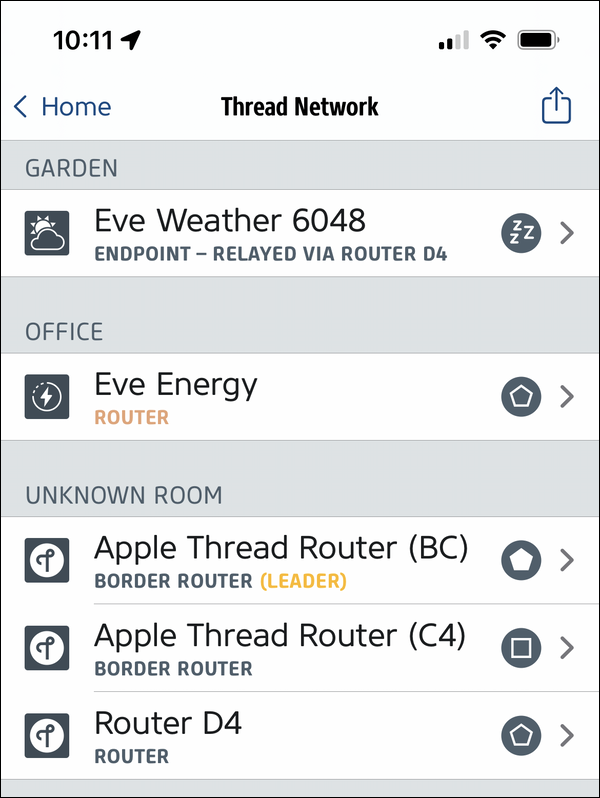
天気センサーは私の家から約 15 メートル離れた生垣の中に設置されているため、太陽の当たらない場所にあります。家の同じ側の上階にある Apple TV にリンクしてネットワークにアクセスします。約 10 メートルに制限されている古い Bluetooth とは異なり、これらの新しいデバイスの通信範囲ははるかに長くなります。 Eve のこのビデオは、Eve Weather をルーターから 67 メートル離れた場所に接続することができたことを示しています。
ルーターである Eve Energy を使用して、Eve Weather や他の Thread デバイスに接続することもできます。実際、Apple TV をオフラインにすると、Eve Weather は Eve Energy に接続されました。Eve Energy は家の反対側にあり、庭との間にいくつかの壁がありました。これは、Thread ネットワークの回復力を示しています。互換性のあるデバイスが多いほど、ネットワークの質も向上します。
物質とは何ですか?それは糸と何の関係がありますか?
スマート ホーム デバイスの別の標準が展開されています。 Matter は Thread を活用してその機能を拡張するように設計されており、Amazon、Apple、Google などの大手企業のサポートを受けています。これにより、スマート ホーム デバイスのメッシュ ネットワークとリモート コントロールが強化され、これらのデバイスがより強力で使いやすくなります。
これまで、スマート ホームはデバイスと標準が複雑に組み合わされたものでした。 Thread はこれをシンプルにするだけでなく、より効率的なものにし、Matter はこれに基づいて構築されます。メッシュ ネットワークと幅広い Thread デバイスを Apple TV 4K、HomePod mini、または新しい HomePod と組み合わせることで、あなたのスマート ホームはさらにスマートになります。
以上がApple TV および HomePod で Thread HomeKit デバイスを使用する方法の詳細内容です。詳細については、PHP 中国語 Web サイトの他の関連記事を参照してください。

ホットAIツール

Undresser.AI Undress
リアルなヌード写真を作成する AI 搭載アプリ

AI Clothes Remover
写真から衣服を削除するオンライン AI ツール。

Undress AI Tool
脱衣画像を無料で

Clothoff.io
AI衣類リムーバー

Video Face Swap
完全無料の AI 顔交換ツールを使用して、あらゆるビデオの顔を簡単に交換できます。

人気の記事

ホットツール

メモ帳++7.3.1
使いやすく無料のコードエディター

SublimeText3 中国語版
中国語版、とても使いやすい

ゼンドスタジオ 13.0.1
強力な PHP 統合開発環境

ドリームウィーバー CS6
ビジュアル Web 開発ツール

SublimeText3 Mac版
神レベルのコード編集ソフト(SublimeText3)

ホットトピック
 7885
7885
 15
15
 1649
1649
 14
14
 1410
1410
 52
52
 1301
1301
 25
25
 1246
1246
 29
29
 Apple WatchのSpotify:2025年にそれを使用する方法
Apr 04, 2025 am 09:55 AM
Apple WatchのSpotify:2025年にそれを使用する方法
Apr 04, 2025 am 09:55 AM
Appleデバイスの相互接続されたエコシステムのサポートにより、Appleデバイスの管理と同期は簡単になりました。 Apple WatchでMacのロックを解除しますか?単純! (このロック解除方法をまだ設定していない場合は、本当に試してみてください。非常に時間を節約します)。 iPhoneを使用せずにApple Watchで支払うことはできますか? Appleは簡単に処理できます!今日は、SpotifyプレイリストをApple Watchにダウンロードし、iPhoneなしでプレイする方法に焦点を当てます。ネタバレ:これは可能です。 Apple WatchでSpotifyの使用方法:簡単な概要 重要な問題とその解決策に直接飛び込みましょう。このフォームがあなたを助けるなら、それは素晴らしいでしょう!あなたが
 「画面が観察されている」エラーを取り除く方法
Apr 05, 2025 am 10:19 AM
「画面が観察されている」エラーを取り除く方法
Apr 05, 2025 am 10:19 AM
「画面が監視されている」というメッセージが表示されたとき、最初に考えるのは、誰かがコンピューターにハッキングすることです。しかし、それは常にそうではありません。心配する必要がある問題があるかどうかを調べてみましょう。 Macを保護します SetAppを使用すると、コンピューターを保護するツールを選択することを心配する必要はありません。 SetAppで独自のプライバシーとセキュリティソフトウェアのスイートをすばやく形成できます。 無料トライアルセキュリティテスト「あなたの画面は監視されている」とはどういう意味ですか? 「画面が監視されている」と表示されるMacロック画面メッセージがある理由はたくさんあります。 画面を他の人と共有しています 画面を録音しています あなたはエアプレイを使用しています 画面にアクセスしようとするアプリを使用しています あなたのコンピュータは悪に感染しています
 Sequoiaに更新した後、Macの実行を遅く修正します
Apr 14, 2025 am 09:30 AM
Sequoiaに更新した後、Macの実行を遅く修正します
Apr 14, 2025 am 09:30 AM
最新のMacOSにアップグレードした後、Macは遅くなりますか?心配しないでください、あなたは一人ではありません!この記事では、MacOS Sequoiaにアップグレードした後、遅いMacランニングの問題を解決した私の経験を共有します。アップグレード後、音声ノートの録音や転写やトレイルマップ計画機能の改善など、新しい機能を体験するのが待ちきれません。しかし、インストール後、私のMacはゆっくりと実行され始めました。 Macosの更新後に実行されるスローマックの原因とソリューション これが私の経験の私の要約です。MacOSSequoiaの更新後の遅いMacが実行されるという問題を解決するのに役立つことを願っています。 問題の原因 解決 パフォーマンスの問題 Novabeを使用します
 Windowserver Mac CPUの使用を減らす方法
Apr 16, 2025 pm 12:07 PM
Windowserver Mac CPUの使用を減らす方法
Apr 16, 2025 pm 12:07 PM
MacOS Windowserver:CPUの使用量とソリューションの高い理解 WindowserverがMacで重要なCPUリソースを消費していることに気づきましたか? このプロセスは、Macのグラフィカルインターフェイスにとって非常に重要であり、画面に表示されるすべてをレンダリングします。 高c
 電子メールは同期していませんか? Macでメールアプリを更新する方法
Apr 04, 2025 am 09:45 AM
電子メールは同期していませんか? Macでメールアプリを更新する方法
Apr 04, 2025 am 09:45 AM
Mac Mailの同期は失敗しましたか?簡単な解決策! 多くのMacユーザーは、シンプルで便利なため、付属のメールアプリに依存しています。しかし、信頼できるソフトウェアでさえ問題を抱える可能性があります。最も一般的な問題の1つは、メールを同期できないため、最近のメールが表示されないことです。 この記事では、電子メールの同期の問題を案内し、そのような問題を防ぐためのいくつかの実用的なヒントを提供します。 Macでメールアプリを更新する方法 操作手順 エンベロープアイコンをクリックします メールアプリを開く> [表示]> [タブバーの表示]> [エンベロープアイコン]をクリックして更新します。 ショートカットキーまたはメニューオプションを使用します ShiftコマンドNを押すか、メールアプリを開きます







